宝塔Windows面板如何添加网站
时间:2020-09-04 14:30:07
作者:重庆seo小潘
来源:
宝塔面板是一款使用方便、功能强大且终身免费的服务器管理软件,支持Linux与Windows系统。下面由宝塔使用教程栏目为大家介绍宝塔Windows面板添加网站的基本操作。 1、登录宝塔 Web 面板(PS:如果忘记用户名或密码,请参考宝塔 Windows 面板忘记用户名密码怎
宝塔面板是一款使用方便、功能强大且终身免费的服务器管理软件,支持Linux与Windows系统。下面由宝塔使用教程栏目为大家介绍宝塔Windows面板添加网站的基本操作。

1、登录宝塔 Web 面板(PS:如果忘记用户名或密码,请参考宝塔 Windows 面板忘记用户名密码怎么办?),在后台首页中的网站点击【添加】链接按钮。具体如下图所示:
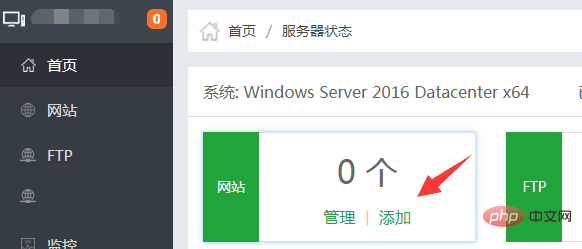
2、根据要求和说明添加相关信息,比如域名、FTP、数据库和PHP 版本等信息,其中添加的域名是每行填写一个,默认是 80 端口,如果需要改为其他端口请根据示例添加即可,如 www.boke112.com:88
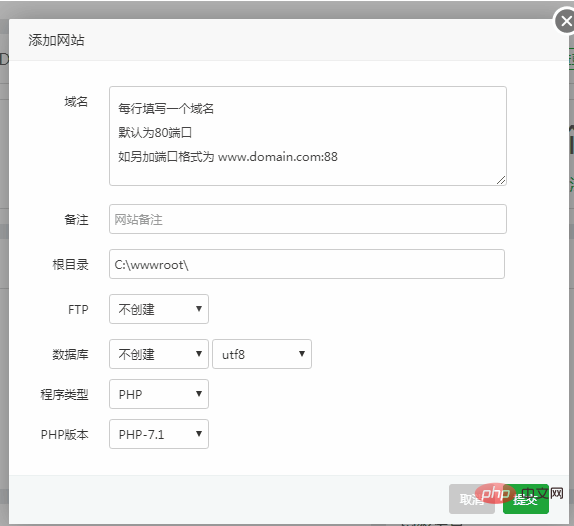
填写示例说明(图片中红框内容均是自动生成默认即可):
● 因为我的阿里云 Windows 服务器尚未有站点,所以就直接建立一个测试网站,使用默认端口 80,则域名一栏填写:boke112.com,其中备注和根目录自动生成,默认即可;
● 由于服务器尚未创建 FTP,所以选择创建,然后 FTP 设置中的用户名和密码是自动生成;
● 同样的数据库也未建立,所以选择 MYSQL,数据库用户名称、用户名和密码自动生成;
● 程序类型和 PHP 版本由于我安装宝塔面板的时候仅仅安装了 PHP 环境和选择了 7.1 所以直接默认即可。
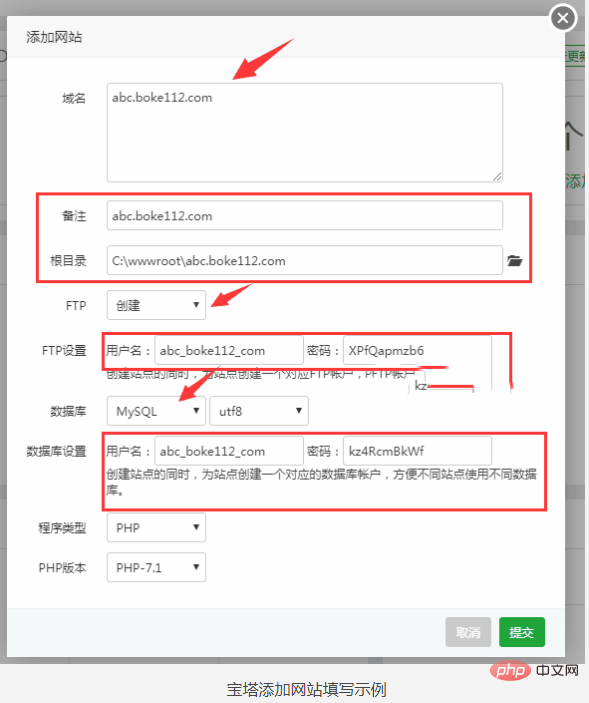
3、填写后相关信息后点击【提交】按钮稍等片刻即可成功建立站点,然后会获得 FTP 和数据库的详细信息,boke112 导航建议大家将这些信息记录下来以待后用。
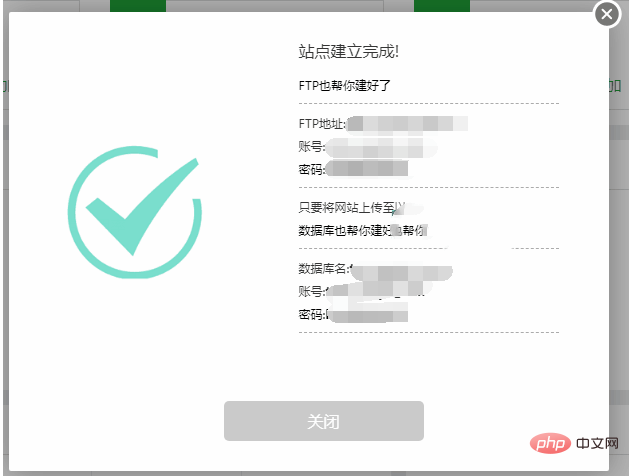
至此,我们已经使用宝塔 Windows 面板添加了一个网站的基本操作。以上就是宝塔Windows面板如何添加网站的详细内容,更多请关注小潘博客其它相关文章!


